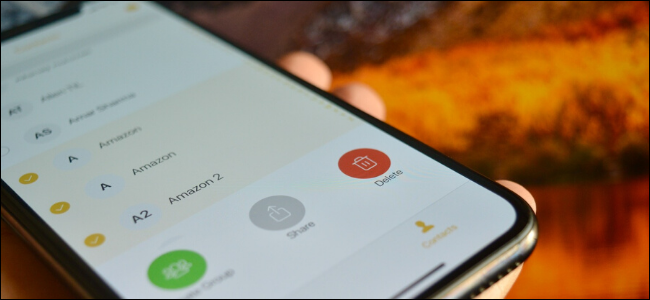
El software del iPhone ha crecido mucho desde su lanzamiento. A pesar de su evolución, la aplicación Contactos de Apple en el iPhone sigue siendo bastante básica. Ni siquiera puede eliminar varios contactos en la aplicación. Pero no te preocupes, ¡hay una aplicación para eso!
Si bien Apple claramente no parece querer funciones de organización adicionales para la aplicación Contactos, hay muchas aplicaciones de terceros para ayudarlo. La aplicación Grupos de contactos ofrece una opción simple que le permite seleccionar y eliminar varios contactos de su libreta de contactos.
La versión gratuita de la aplicación te permite eliminar 10 contactos a la vez y repetir el proceso tantas veces como quieras. Para eliminar el límite, puede suscribirse a la versión Pro de la aplicación Grupos de contactos, que cuesta $ 1.99 / año o $ 5.99 para una compra de por vida.
Después de descargar los Grupos de contactos, otorgue permiso a la aplicación para acceder a sus contactos tocando el botón «Aceptar».
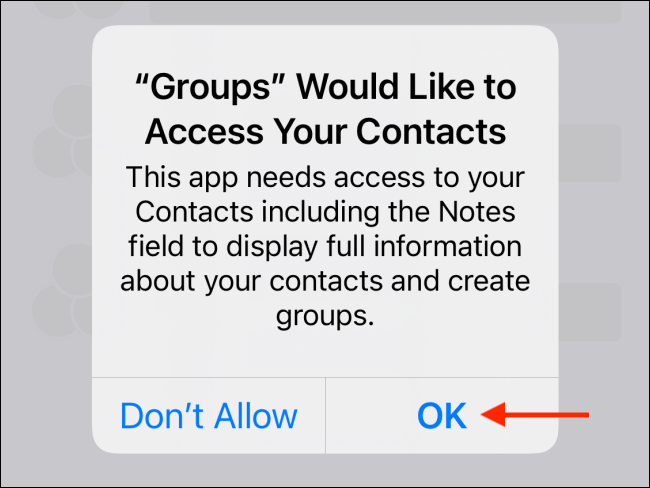
La aplicación está diseñada para ayudarlo a crear y administrar grupos de contactos. Como parte de su conjunto de funciones principales, también tiene una sección de administración de contactos separada. Vaya a la pestaña «Contactos» para iniciar el proceso.
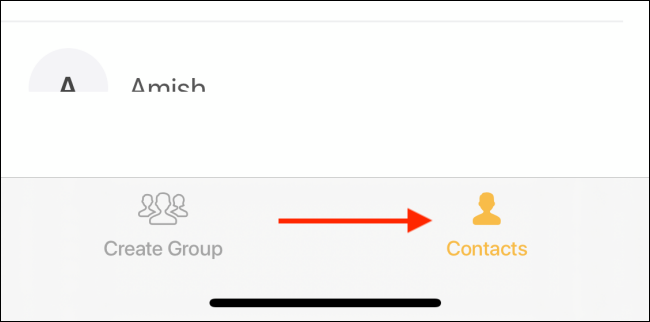
Aquí, toque el botón «Seleccionar» de la esquina superior izquierda.
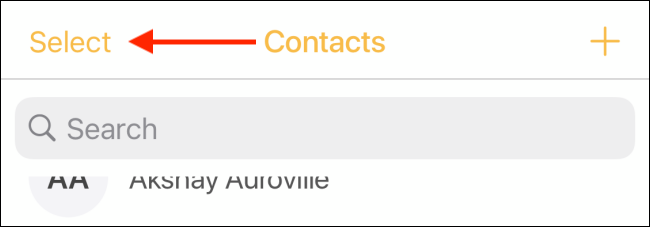
Ahora puede desplazarse por su libreta de contactos y seleccionar los contactos que desea eliminar.
A continuación, en la barra de herramientas inferior, toque el botón «Eliminar».
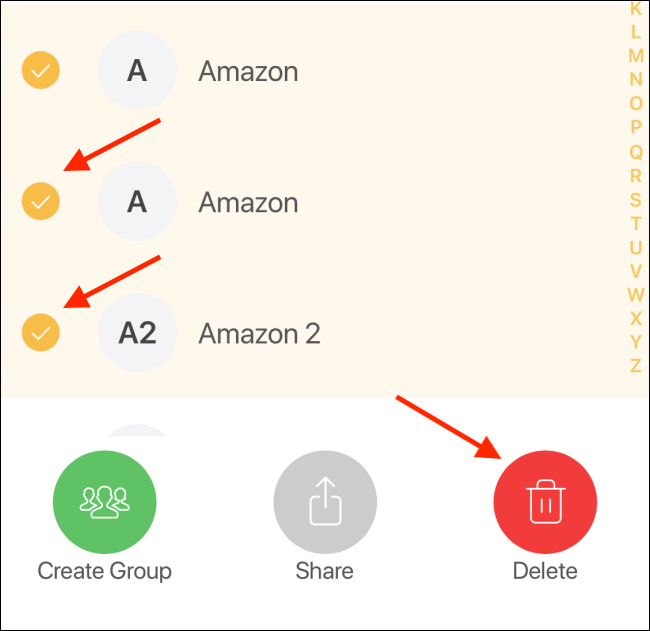
En el mensaje emergente, toque el botón «Eliminar» nuevamente para confirmar.
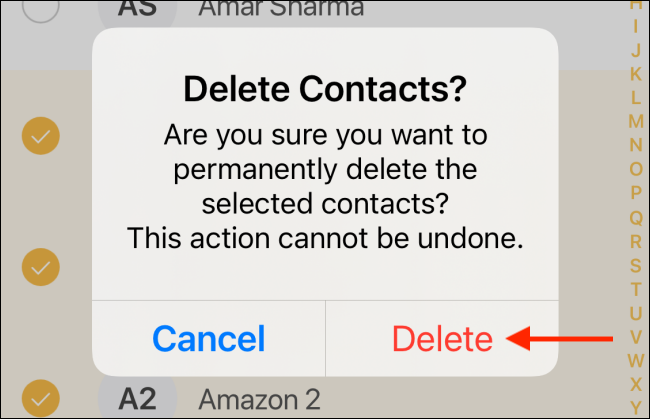
Y así, encontrará que los contactos se eliminarán de la aplicación Contactos incorporada de Apple. Vuelve a abrir la aplicación Contactos y busca un contacto para confirmar.
Si no desea utilizar una aplicación de terceros, puede utilizar la aplicación Contactos para eliminar los contactos uno por uno. Alternativamente, puede usar el sitio web de iCloud en su iPad o Mac para eliminar varios contactos de su cuenta de iCloud .


